Blu-ray-video har mange fordele, der gør det til et af de mest favoriserede HD-videoformater, herunder dens overbevisende videokvalitet. Du kan bruge AnyMP4 Blu-ray Ripper at rippe Blu-ray video til MP4 format for at reducere dens videostørrelse, med den oprindelige videokvalitet bevaret. Da MP4 er et af de mest populære videoformater, kan du nyde HD-video med enhver form for videospiller eller bærbare enheder.
MP4 er et populært multimedie container format. Det bruges mest til at gemme digitale video- og digitale lydstrømme, især dem, der er defineret af MPEG, men kan også bruges til at gemme andre data som undertekster og stillbilleder.
Sikker download
Sikker download
Du kan finde downloadlinket til AnyMP4 Blu-ray Ripper fra produktsiden på vores hjemmeside. Designet med en intuitiv og brugervenlig grænseflade, kan denne software installeres og bruges af enhver bruger.
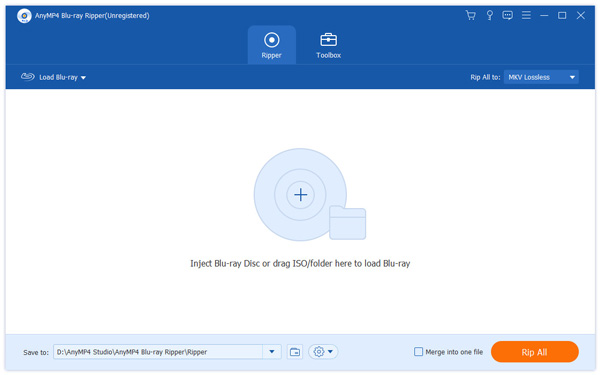
Vælg "Inject Blu-ray Disc" eller klik på "Load Blu-ray" -knappen for at tilføje Blu-ray-video til softwaren. Hvis du vil tilføje mere end en Blu-ray-video, kan du vælge "File> Load BD Folder".
Klik på rullelisten "Profil", og vælg MP4-format. Du kan også vælge bærbare enheder, der understøtter MP4-format.
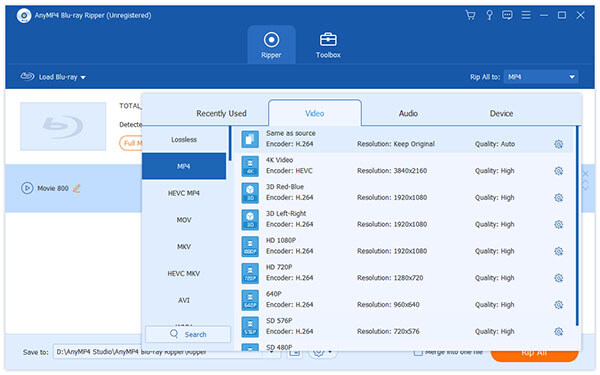
Du kan klikke på knappen "Rediger" på værktøjslinjen for at foretage tilpasning af videoeffekter. AnyMP4 Blu-ray Ripper giver dig mulighed for at indstille 3D-indstillinger, beskære videoramme, justere lydeffekt, tilføje tekst / billede vandmærker til videoen samt justere videolysstyrke, nuance, kontrast og mætning.

Video Encoder, Opløsning, Bitrate, Frame Rate, Aspect Ratio samt Audio Encoder, Kanaler, Sample Rate og Audio Bitrate er også indstillelige.
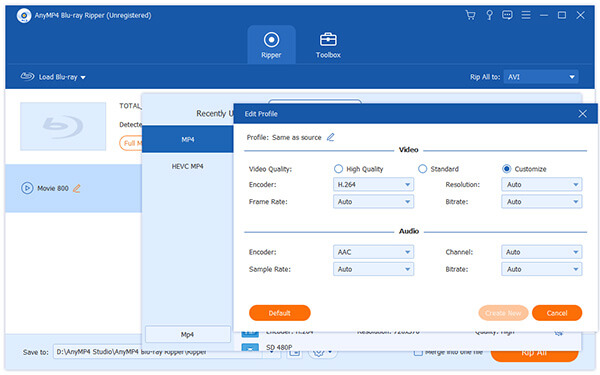
Ikke tilfreds med det originale lydspor og undertekst af videoen? Du kan vælge dit foretrukne lydspor og undertekst inden ripping.
Du kan starte rippeforløbet ved at klikke på knappen "Rip alt".
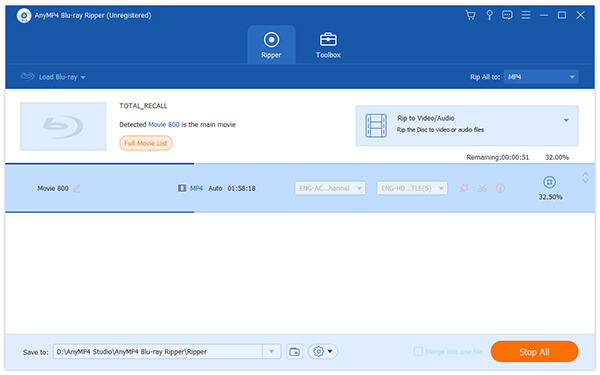
Når du har rippet Blu-ray-video til MP4-format, kan du afspille videoen med dine bærbare enheder.
